SpeedLink SL-4477 User Manual
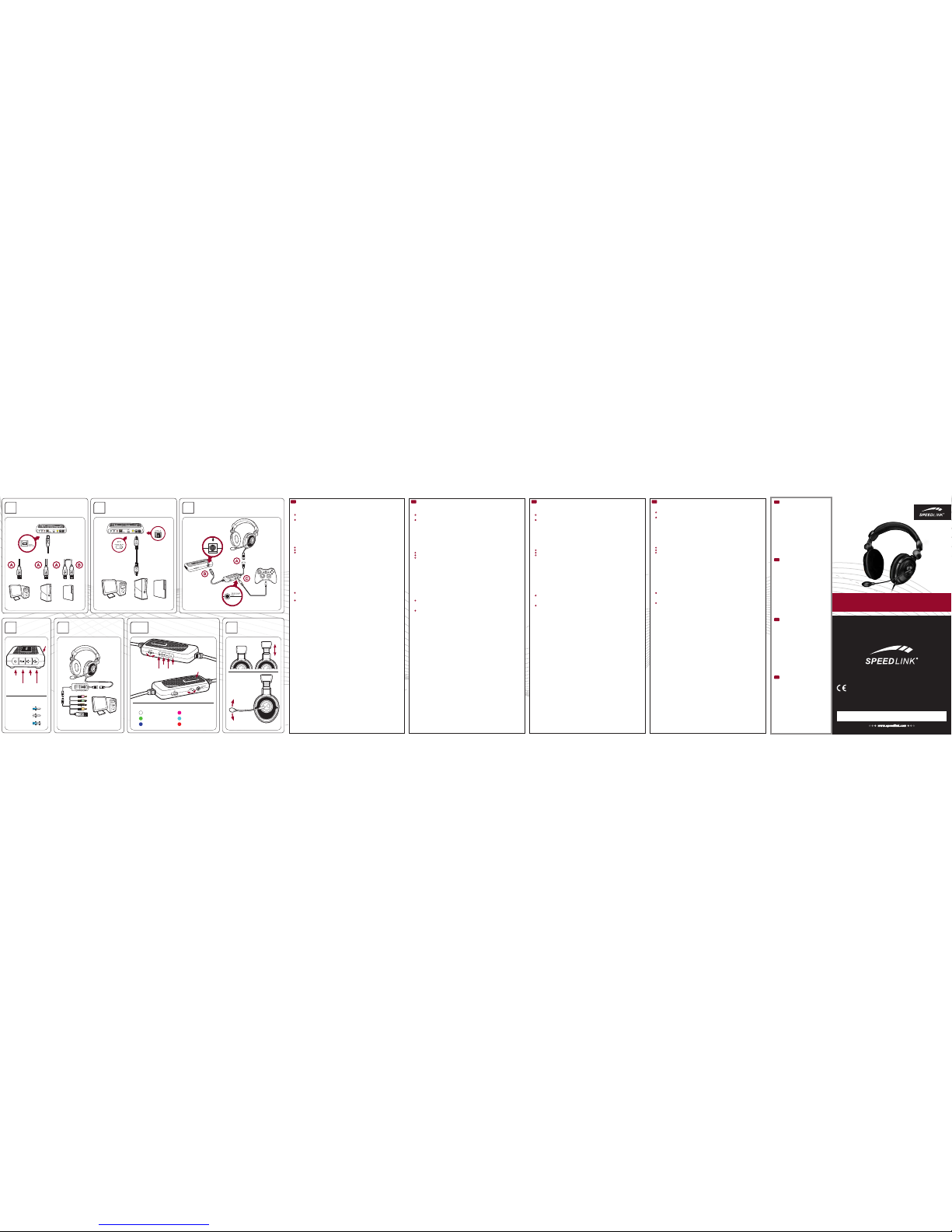
1 2 3
Optical
Audio
Cable
PS3
®
Power
Cable
Remote
Decoder Station
PS3
®
PC XBOX 360
®
PS3
®
PC XBOX 360
®
Chat &
Power
Cable
Chat &
Power
Cable
Chat &
Power
Cable
STATION POSITI ONING STATION CONNECTI ON HEADSET CONNECTION
XBOX 360® Chat Cable
4
LED
Stereo
Dolby Digital
®
5.1
Dolby
®
Prologic II
DECODER
STAT IO N
5
PC Analog
Audio Cable
PC WITH
ANALOG AUDIO
8
CUSTOMI SING
LED indicator
Master volume
Channel volume 20%
Channel volume 40%
Channel volume 80%
Channel volume 60%
Channel volume 100%
6/7
VOLUME/MICROPHONE
LED
Volume
down
LED
Volume upPower
Pro
Logic II
SUBWOOFERREAR
CENTERFRONT
EN
Intended use
This product is only intended for audio playback and recording
on a PC or PS3
®
/Xbox 360®, and is designed for indoor use
only. Jöllenbeck GmbH accepts no liability whatsoever for
any injuries or damages caused due to careless, improper or
incorrect use of the product or use of the product for purposes
not recommended by the manufacturer.
Avoiding hearing damage
PLEASE NOTE: The use of ear or headphones as well as
listening to audio for extended periods at loud volume levels
may cause permanent hearing damage, so check the volume
level that has been set on the volume control each time before
using the product, and avoid listening to audio at a high
volume level.
Conformity notice
Operation of the device (the devices) may be affected by
strong static, electrical or high-frequency elds (radio
installations, mobile telephones, microwaves, electrostatic
discharges). If this occurs, try increasing the distance from
the devices causing the interference.
Technical support
Having technical problems with this product? Get in touch
with our Support team – the quickest way is via our website:
www.speedlink.com.
DE
Bestimmungsgemäßer Gebrauch
Dieses Produkt ist nur für die Tonwiedergabe und -aufnahme
am PC oder an der PS3
®
/Xbox 360® und die Verwendung
in geschlossenen Räumen geeignet. Die Jöllenbeck GmbH
übernimmt keine Haftung für Schäden an Personen, Tieren
oder Sachen aufgrund von unachtsamer, unsachgemäßer,
falscher oder nicht dem vom Hersteller angegebenen Zweck
entsprechender Verwendung des Produkts.
Vermeidung von Hörschäden
ACHTUNG: Die Benutzung von Ohr- oder Kopfhörern
sowie langes Hören hoher Lautstärken kann zu dauerhaften
Hörschäden führen. Prüfen Sie vor jeder Verwendung die
eingestellte Lautstärke und vermeiden Sie zu hohe Pegel.
Konformitätshinweis
Unter Einwirkung von starken statischen, elektrischen
oder hochfrequenten Feldern (Funkanlagen,
Mobiltelefonen, Mikrowellen-Entladungen) kann es zu
Funktionsbeeinträchtigungen des Gerätes (der Geräte)
kommen. Versuchen Sie in diesem Fall, die Distanz zu den
störenden Geräten zu vergrößern.
Technischer Support
Bei technischen Schwierigkeiten mit diesem Produkt wenden
Sie sich bitte an unseren Support, den Sie am schnellsten
über unsere Webseite www.speedlink.com erreichen.
FR
Utilisation conforme
Ce produit est uniquement destiné à la lecture et à la saisie
audio sur PC ou sur PS3
®
/Xbox 360® dans des locaux fermés.
La société Jöllenbeck GmbH décline toute responsabilité en
cas de dommages sur des personnes, des animaux ou des
biens dus à une utilisation du produit inconsidérée, incorrecte,
erronée ou contraire aux instructions données par le fabricant.
Lésions auditives
ATTENTION : l‘utilisation d‘écouteurs et d‘oreillettes et
l‘écoute prolongée à haut volume peuvent entraîner des
lésions auditives durables. Vériez le réglage du volume
avant chaque utilisation et évitez les volumes trop élevés.
Indication de conformité
La présence de champs statiques, électriques ou à
haute fréquence intenses (installations radio, téléphones
mobiles, décharges de micro-ondes) peut perturber le bon
fonctionnement de l‘appareil (ou des appareils). Dans ce cas,
essayez d‘éloigner les appareils à l‘origine des perturbations.
Assistance technique
En cas de difcultés techniques concernant ce produit, veuillez
vous adresser à notre service d‘assistance technique. Le
moyen le plus rapide consiste à le contacter par le biais de
notre site Web www.speedlink.com.
NL
Gebruik conform de doelstellingen
Dit product is uitsluitend bedoeld voor geluidsweergave en
-opname via pc of PS3
®
/Xbox 360® bij gebruik binnenshuis.
Jöllenbeck GmbH is niet aansprakelijk voor schade aan
personen, dieren of zaken als gevolg van ondoordacht,
ondeskundig, onjuist gebruik van het product of gebruik dat
niet overeenstemming is met het door de fabrikant aangegeven
doel van het product.
Voorkomen van gehoorschade
WAARSCHUWING: gebruik van oordopjes of hoofdtelefoon
en langdurig luisteren naar luide geluiden kan tot blijvende
gehoorschade leiden. Controleer steeds voor gebruik het
ingestelde volume en vermijd te hoge piekbelastingen.
Opmerking over de conformiteit
Velden met een sterke statische, elektrische of hoogfrequente
lading (radiotoestellen, draadloze telefoons, ontladingen van
microgolven) kunnen van invloed zijn op de werking van het
apparaat (de apparaten). Probeer in dat geval de afstand tot
de storende apparaten te vergroten.
Technische ondersteuning
Neem bij technische problemen met dit product contact op met
onze ondersteuning; u kunt hen het snelste bereiken via onze
website www.speedlink.com.
EN
Before you start, please note that Steps 1 to 4 explain how to connect the headset to games consoles and PCs with a
digital audio output. If you want to use a PC with analog audio outputs (3.5mm jacks), skip straight to Step 5 ‘PC with
analog audio’.
1. Positioning
Place the Decoder Station next to the games console/PC. Using the USB cable (CHAT & POWER
CABLE), connect the Decoder Station to the console/PC.
PS3®: In addition to the above step, plug the second end of the USB cable (PS3® POWER CABLE)
into another USB port.
2. Connecting the system
Set the INPUT switch on the Decoder Station to OPTICAL.
Use the Toslink
®
cable (OPTICAL AUDIO CABLE) to connect the optical output on the console/PC soundcard to
the optical input on the Decoder Station (OPTICAL IN).
PS3
®
: The output is on the back of the console (DIGITAL OUT).
Xbox 360
®
: The output is on either the AV cable connector or the back of the console (usually marked S/PDIF).
Alternatively, you can use a coaxial phono/RCA cable (not included) for the audio signal. For this purpose use
the phono input socket on the Decoder Station (COAX. IN) and set the switch to COAXIAL.
3. Connecting the headset
Connect the headset to the remote control (plug/socket with grey arrow marking).
Plug the remote control into the Decoder Station (black arrow marking).
Xbox 360®: Using the 2.5/3.5mm cable (XBOX 360® CHAT CABLE), connect the remote control to
the headset socket on the Xbox 360
®
controller.
Important: If the remote control is connected to the Xbox 360
®
controller, do not power or charge
the controller using a USB cable otherwise the remote control might get damaged.
Congratulations! You‘ve finished connecting up your MEDUSA NX and it‘s now ready to use. For information on
how to optionally use the additional outputs, see Step 10.
4. Using the Decoder Station
Power the games console/PC on. Switch the Decoder Station on by pressing the button with
the ‘Power‘ symbol; the left-hand LED will glow when in use.
Depending on the input signal, the Decoder Station outputs stereo sound (blue LED) or Dolby Digital
®
5.1
surround sound (white LED). In addition, you can use Dolby
®
Pro Logic II mode which transforms stereo into
5.1 surround sound. To do that, press the PLII button; the right-hand LED will then glow white. When using this
mode, please be aware that the surround sound eect depends on the type of audio being played.
Use the buttons with the speaker symbols to adjust the volume level. You can also fine-tune the surround
volume level using the remote control (see Step 6).
PS3
®
In the console‘s settings menu, set the optical digital output as the audio output device for gaming
audio (Sound Settings – Audio Output Settings). Select ‘USB PnP Sound Device‘ for chat output
and as the audio input device (Accessory Settings – Audio Device Settings).
If you‘d like to play audio simultaneously through the TV via HDMI® (such as by using an HDMI®
cable), enable ‘Audio Multi-Output‘ under the ‘Sound Settings‘ option.
Xbox 360
®
In the console‘s settings menu, enable digital audio out by selecting the ‘Dolby Digital
®
5.1‘ option (Settings –
System – Audio). Select the headset for voice-chat output (Settings – Preferences – Voice – Voice Output).
PC with digital audio
The Decoder Station will be installed automatically and ready to use in a few seconds. It includes an additional
sound card which needs to be configured as the default device for recording (USB PnP Sound Device) – but not
for playback – in the operating system‘s sound settings menu.
5. PC with analog audio
Connect the headset to the remote control (plug/socket with grey arrow marking).
Using the analog audio cable (PC ANALOG AUDIO CABLE), connect the remote control to the PC: plug the
3.5mm jack plugs into the relevant jacks on the sound card and the USB connector into any free USB port.
Please be aware that the Decoder Station‘s additional outputs and the Dolby
®
Pro Logic II function are
unavailable in this configuration.
6. Volume adjustment
Use the VOLUME control to adjust the master volume. To mute the audio, press the control (the LED will flash
slowly); press it again to resume audio output. Adjust the volume levels of the individual channels using the
buttons: front speakers (FRONT), rear speakers (REAR), centre speaker (CEN) and the subwoofer (SUB). Press
one of the buttons and the volume control will adjust the volume level of the particular channel briefly. The
colour of the LED indicates the channel‘s volume level: from green (lowest volume level) to dark blue, pink,
light blue to red (maximum volume level). Following that, the remote control will switch back to default mode
(white LED); the control then adjusts the master volume again.
7. Microphone control and chat adjustment
Control the microphone using the MIC. switch on the remote control: ACTIVE activates it, ECHO lets you
additionally hear your own voice, and MUTE mutes the microphone.
PS3
®
and Xbox 360®: Use the CHAT dial to adjust the volume level of the incoming voice chat independently of
the game sound.
8. Customising the fit
Before placing the headset on your head, make sure the volume level is set to its lowest level. Only raise the
volume once you‘re wearing the headset.
Adjust the headband for the perfect fit. For the best voice-chat quality, position the microphone 2-3cm away
from your mouth.
9. Transport
In addition to the microphone arm, you can also fold away the earcups and swivel them back a full 90°
for ease of transportation.
10. Additional outputs
The Decoder Station features additional outputs. The three analog outputs (5.1 ANALOG OUTPUT) are intended
for an additional 5.1 or stereo speaker system/set of headphones. The second Toslink
®
output (OPTICAL OUT)
supplies a digital 5.1 audio signal such as for feeding an amplifier. You can adjust the volume level of additional
output devices using the Decoder Station. Any connected output device can be used at the same time a
DE
Hinweis: Die Schritte 1 bis 4 erläutern den Anschluss an Spielkonsolen und PCs mit digitalem Audio-Ausgang.
Möchten Sie einen PC mit analogen Audio-Ausgängen (3,5-mm-Klinkenbuchsen) verwenden, dann beginnen Sie
bitte mit Schritt 5 unter „PC mit Analog-Audio“.
1.
Aufstellung
Stellen Sie die Decoder-Station neben der Spielkonsole/dem PC auf. Verbinden Sie die Decoder-Station über
das USB-Kabel („CHAT & POWER CABLE“) mit der Konsole/dem PC.
PS3®: Verbinden Sie zusätzlich das zweite Ende des USB-Kabels („PS3® POWER CABLE“) mit
einem weiteren USB-Anschluss.
2.
Anschluss des Systems
Stellen Sie den Eingangs-Schalter der Decoder-Station („INPUT“) auf „OPTICAL“.
Nutzen Sie das Toslink
®
-Kabel („OPTICAL AUDIO CABLE“), um den optischen Ausgang der Konsole/PCSoundkarte mit dem optischen Eingang der Decoder-Station zu verbinden („OPTICAL IN“).
PS3
®
: Der Anschluss befindet sich an der Konsolenrückseite („DIGITAL OUT“).
Xbox 360
®
: Der Anschluss befindet sich am Stecker des AV-Kabels oder rückseitig an der
Konsole (meist „S/PDIF“).
Alternativ können Sie für das Audio-Signal ein koaxiales Cinch/RCA-Kabel verwenden (nicht enthalten).
Nutzen Sie dafür die Cinch/RCA-Eingangsbuchse der Decoder-Station („COAX. IN“), wählen Sie in diesem Fall
die Schalterposition „COAXIAL“.
3.
Anschluss des Headsets
Verbinden Sie das Headset mit der Kabelfernbedienung (Stecker/Buchse mit grauer Pfeilmarkierung).
Schließen Sie die Kabelfernbedienung an die Decoder-Station an (schwarze Pfeilmarkierung).
Xbox 360®: Verbinden Sie die Kabelfernbedienung über das 2,5/3,5-mm-Kabel („XBOX 360® CHAT CABLE“)
mit dem Headset-Anschluss des Xbox-360
®
-Controllers.
Achtung: Ist die Fernbedienung mit dem Xbox-360
®
-Controller verbunden, sehen Sie bitte davon ab, diesen
über ein USB-Kabel mit Energie zu versorgen oder aufzuladen. Andernfalls kann es zu Schäden an der
Fernbedienung kommen.
Die Verkabelung ist nun abgeschlossen und Ihr MEDUSA NX ist einsatzbereit. Informationen zur optionalen
Nutzung der weiteren Ausgänge erhalten Sie bei Schritt 10.
4.
Bedienung der Decoder-Station
SSchalten Sie die Spielkonsole/den PC ein. Aktivieren Sie die Decoder-Station über einen kurzen Druck auf die
Taste mit dem „Power“-Symbol; im Betrieb leuchtet die linke LED.
Die Decoder-Station gibt je nach Eingangssignal Stereoklang (blaue LED) oder Dolby-Digital
®
-5.1-Klang
aus (weiße LED). Zusätzlich steht der Dolby
®
-Prologic-II-Modus zur Verfügung, der Stereosignale zu
5.1-Raumklang aufwertet. Betätigen Sie dafür die „PLII“-Taste; die rechte LED beginnt weiß zu leuchten.
Beachten Sie bitte, dass der Klang in diesem Modus von der Art des Tonmaterials abhängt.
Nutzen Sie die Tasten mit den Lautsprechersymbolen zur Regelung der Wiedergabelautstärke. Eine detaillierte
Raumklang-Einstellung können Sie über die Fernbedienung vornehmen (siehe Schritt 6).
PS3
®
Stellen Sie im Menü der Konsole den optischen Digitalausgang als Audio-Ausgabegerät
für den Spieleton ein („Sound-Einstellungen“ – „Audio-Ausgangs-Einstellungen“). Wählen
Sie für die Chat-Wiedergabe sowie als Audio-Eingabegerät das Gerät „USB PnP Sound
Device“ („Peripheriegeräte-Einstellungen“ – „Audio-Gerät-Einstellungen“).
Wünschen Sie eine gleichzeitige Tonwiedergabe über den Fernseher (etwa per HDMI®-Kabel),
aktivieren Sie in den „Sound-Einstellungen“ die Option „Audio-Mehrfachausgang“.
Xbox 360
®
Aktivieren Sie im Menü der Konsole den digitalen Audio-Ausgang mit der Option „Dolby Digital
®
5.1“
(„Einstellungen“ – „System“ – „Audio“). Wählen Sie das Headset für die Stimmwiedergabe im Voice-Chat aus
(„Einstellungen“ – „Voreinstellungen“ – „Sprache“ – „Sprachausgabe“).
PC mit Digital-Audio
Die Decoder-Station wird automatisch installiert und ist nach wenigen Sekunden einsatzbereit. Sie enthält eine
zusätzliche Soundkarte, welche in den Sound-Einstellungen des Betriebssystems als Standardgerät für die
Aufnahme gewählt sein muss („USB PnP Sound Device“) – nicht jedoch für die Wiedergabe.
5. PC mit Analog-Audio
Verbinden Sie das Headset mit der Kabelfernbedienung (Stecker/Buchse mit grauer Pfeilmarkierung).
Verbinden Sie die Fernbedienung über das analoge Audio-Kabel („PC ANALOG AUDIO CABLE“) mit dem PC:
Stecken Sie die 3,5-mm-Klinkenstecker in die entsprechenden Buchsen der Soundkarte sowie den USBStecker an eine freie USB-Schnittstelle.
Bitte beachten Sie, dass bei dieser Konfiguration die zusätzlichen Ausgänge sowie die Dolby
®
-Prologic-II-
Funktion der Decoder-Station nicht zur Verfügung stehen.
6.
Lautstärkeregulierung
Mit dem „VOLUME“-Regler der Fernbedienung stellen Sie die Gesamt-Wiedergabelautstärke ein. Ein Druck auf
den Regler schaltet die Wiedergabe stumm (LED blinkt langsam), ein weiterer Druck reaktiviert sie.
Mit den Tasten der Fernbedienung regulieren Sie die Lautstärke der einzelnen Kanäle: vordere Lautsprecher
(„FRONT“), hintere Lautsprecher („REAR“), Center-Lautsprecher („CEN“) sowie Subwoofer („SUB“). Betätigen
Sie eine der Tasten, kontrolliert der Lautstärkeregler kurzzeitig den jeweiligen Kanal. Die Farbe der LED gibt
die Lautstärke des Kanals an: von Grün (niedrigste Lautstärke) über Dunkelblau, Rosa und Hellblau bis Rot
(höchste Lautstärke). Anschließend wechselt die Fernbedienung zurück in den Standardmodus (weiße LED);
der Regler kontrolliert nun wieder die Gesamt-Wiedergabelautstärke.
7.
Mikrofon- und Chat-Regulierung
Mit dem „MIC.“-Schiebeschalter der Fernbedienung regulieren Sie das Mikrofon: „ACTIVE“ aktiviert
es, mit „ECHO“ hören Sie zusätzlich Ihre eigene Stimme, „MUTE“ schaltet das Mikrofon stumm.
PS3
®
und Xbox 360®: Nutzen Sie den „CHAT“-Drehregler, um die Lautstärke des eingehenden
Voice-Chats unabhängig vom Spiele-Sound zu regeln.
8.
Anpassung
Achten Sie vor dem Aufsetzen des Headsets darauf, dass die Lautstärke auf den Minimalwert gestellt ist, und
erhöhen Sie sie erst anschließend. Mit dem variablen Haltebügel passen Sie das Headset an Ihre Kopfgröße
an. Für beste Verständigung führen Sie das Mikrofon etwa 2 bis 3 cm vor den Mund.
9.
Transport
Für den einfachen Transport können Sie – neben dem Mikrofonarm – auch die Ohrmuscheln einklappen und
um 90° nach hinten drehen.
10.
Zusätzliche Anschlussmöglichkeiten
Die Decoder-Station bietet weitere Ausgänge: Die drei analogen Ausgänge („5.1 ANALOG OUTPUT“) eignen sich
für einen zusätzlichen 5.1- oder Stereo-Lautsprecher/-Kopfhörer. Die zweite Toslink
®
-Buchse („OPTICAL OUT“)
gibt das digitale 5.1-Tonsignal weiter, etwa an einen Verstärker. Die Lautstärke zusätzlicher Ausgangsgeräte
regulieren Sie über die Decoder-Station.Alle angeschlossenen Ausgangsgeräte können gleichzeit mit dem
MEDUSA NX genutzt werden, ein Umstecken ist nicht nötig.
FR
Remarque : les étapes 1 à 4 expliquent comment raccorder le combiné casque-micro à une console de jeu ou un
ordinateur avec sortie audio numérique. Si vous souhaitez le raccorder à un ordinateur avec des sorties audio
analogiques (prises jack 3,5 mm), passez directement à l‘étape 5 « PC avec sortie audio analogique ».
1.
Installation
Placez le décodeur à côté de la console de jeu/l‘ordinateur. Reliez le décodeur à la console/à l‘ordinateur à
l‘aide du câble USB (« CHAT & POWER CABLE »).
PS3® : reliez de plus la deuxième extrémité du câble USB (« PS3® POWER CABLE ») à une autre prise USB.
2.
Raccordement du système
Amenez sur « OPTICAL » le commutateur de sélection de l'entrée situé sur le décodeur (« INPUT »).
Utilisez le câble Toslink
®
(« OPTICAL AUDIO CABLE ») pour relier la sortie optique de la console/de la carte son
de l'ordinateur à l'entrée optique du décodeur (« OPTICAL IN »).
PS3
®
: la prise se trouve au dos de la console (« DIGITAL OUT »).
Xbox 360
®
: la prise se trouve sur le câble AV ou au dos de la console (elle porte généralement la
mention « S/PDIF »).
Vous pouvez également utiliser un câble cinch/RCA coaxial (non fourni) pour le signal audio ; dans ce cas,
raccordez-le à l'entrée cinch/RCA sur le décodeur (« COAX. IN ») et réglez le commutateur de sélection
sur « COAXIAL ».
3.
Raccordement du combiné casque-micro
Reliez le combiné casque-micro à la télécommande filaire (fiche/prise avec flèche grise).
Reliez la télécommande filaire au décodeur (flèche noire).
Xbox 360
®
: reliez la télécommande filaire à la prise pour micro-casque du contrôleur Xbox 360® à l‘aide du
câble 2,5/3,5 mm (« XBOX 360
®
CHAT CABLE »).
Attention : si la télécommande est reliée au contrôleur Xbox 360
®
, veillez à ne pas utiliser de câble USB pour
la recharge ou l‘alimentation électrique du contrôleur. Cela pourrait endommager la télécommande.
Le câblage est désormais terminé et votre combiné casque-micro MEDUSA NX est prêt à l‘emploi. Vous
trouverez de plus amples informations sur l‘utilisation (facultative) des autres sorties au point 10.
4.
Utilisation du décodeur
Allumez la console/l‘ordinateur. Activez le décodeur en appuyant sur la touche avec le symbole
« Power » ; le voyant de gauche s‘allume lorsque le décodeur est en marche. Selon le signal d‘entrée, le
décodeur délivre un son stéréo (voyant bleu) ou Dolby Digital
®
5.1 (voyant blanc). Vous disposez en outre d‘un
mode Dolby
®
Prologic II qui confère aux signaux stéréo un relief acoustique 5.1 surround. Pour cela, appuyez
sur la touche « PLII » ; le voyant blanc de droite s‘allume. À noter que le son surround délivré dans ce mode
dépend du type de source audio. Utilisez les touches avec des symboles de haut-parleurs pour régler le
volume de la lecture. Vous pouvez également ajuster précisément le volume à l‘aide de la télécommande
(voir étape 6).
PS3
®
Sélectionnez dans le menu de la console la sortie optique numérique comme périphérique de sortie audio
pour le son des jeux (« Paramètres son » – « Paramètres de sortie audio »). Sélectionnez le périphérique «
USB PnP Sound Device » pour les chats et comme périphérique d‘entrée audio (« Paramètres accessoires
» – « Paramètres périphériques audio »).
Pour une sortie simultanée du son sur le téléviseur (par exemple grâce à une liaison HDMI®), activez l‘option
« Sortie audio multiple » dans les « Paramètres son ».
Xbox 360
®
Activez dans le menu de la console la sortie audio numérique avec l‘option « Dolby Digital
®
5.1 » (« Paramètres
» – « Système » – « Audio »). Sélectionnez le combiné casque-micro pour le rendu de la voix lors des chats
vocaux (« Paramètres » – « Préférences » – « Voix » – « Sortie voix »).
Ordinateur avec sortie audio numérique
Le décodeur est installé automatiquement et prêt à l‘emploi en quelques secondes seulement. Il comprend
une carte son supplémentaire (« USB PnP Sound Device ») que vous devez sélectionner comme périphérique
par défaut pour l‘enregistrement dans les paramètres audio du système d‘exploitation – ce réglage ne
concerne toutefois que l‘enregistrement et non la lecture.
5. Ordinateur avec sortie audio analogique
Reliez le combiné casque-micro à la télécommande filaire (fiche/prise avec flèche grise). Reliez la
télécommande à l‘ordinateur à l‘aide du câble audio analogique (« PC ANALOG AUDIO CABLE ») : insérez les
connecteurs jack 3,5 mm dans les prises correspondantes de la carte son et reliez la fiche USB à une prise
USB libre.Nous attirons votre attention sur le fait que les sorties supplémentaires et la fonction Dolby
®
Prologic
II du décodeur ne sont pas disponibles dans cette configuration.
6.
Réglage du volume
Le bouton « VOLUME » de la télécommande vous permet d‘ajuster le volume général. Appuyez sur le bouton
pour couper le son (le voyant se met alors à clignoter lentement) ; pour rétablir le son, appuyez à nouveau
sur le bouton. Vous pouvez régler le son des diérents canaux à l‘aide des touches de la télécommande :
haut-parleurs avant (« FRONT »), haut-parleurs arrière (« REAR »), haut-parleur central (« CEN ») et caisson
de basses (« SUB »). Lorsque vous appuyez sur l‘une de ces touches, le bouton de réglage du volume contrôle
momentanément le canal en question. La couleur du voyant indique le volume du canal : vert correspond au
volume minimal, puis le voyant passe au bleu foncé, au rose et au bleu clair jusqu‘au rouge qui correspond au
volume maximal. La télécommande revient ensuite au mode par défaut (voyant blanc) ; le bouton de réglage
contrôle alors à nouveau le volume général.
7.
Réglage du microphone et des chats
L‘interrupteur coulissant « MIC. » sur la télécommande vous permet de régler le microphone : amenez-le sur
« ACTIVE » pour activer le microphone, sur « ECHO » pour entendre en plus votre propre voix et sur « MUTE »
pour couper le son du microphone.
PS3
®
et Xbox 360® : utilisez le bouton pivotant « CHAT » pour ajuster le volume des chats vocaux entrants
indépendamment du son du jeu.
8.
Ajustements
Avant d‘enfiler le combiné casque-micro, vérifiez que la commande du volume est réglée sur le minimum, et
augmentez le volume toujours progressivement. L‘arceau réglable vous permet d‘adapter le combiné casquemicro à la taille de votre tête. Placez le microphone 2 à 3 cm devant votre bouche pour une compréhension
optimale.
9.
Transport
En déplacement, vous pouvez replier à la fois la tige du microphone et les écouteurs en les rabattant de 90°
vers l'arrière.
10.
Possibilités de branchements supplémentaires
Le décodeur possède d‘autres sorties : les trois sorties analogiques (« 5.1 ANALOG OUTPUT ») permettent
de raccorder un haut-parleur/casque supplémentaire 5.1 ou stéréo. La deuxième prise Toslink
®
(« OPTICAL
OUT ») transmet le signal audio 5.1 numérique, par exemple à un amplificateur. Le volume des appareils
supplémentaires raccordés à ces sorties se contrôle directement sur le décodeur.Tous les périphériques
de sortie raccordés peuvent être utilisés parallèlement au combiné casque-micro MEDUSA NX sans avoir à
modifier les branchements.
NL
Tip: De stappen 1 tot 4 geven uitleg voor het aansluiten van gamesconsoles en pc‘s met een digitale audio-uitgang.
Als u een pc hebt met analoge audio-uitgangen (3,5mm-jackpluggen), begint u bij stap 5 "Pc met analoge audio".
1. Opstelling
Zet de decoder naast de gamesconsole/pc. Sluit de decoder met behulp van de USB-kabel („CHAT & POWER
CABLE“) aan op de console/pc.
PS3®: Sluit bovendien het andere uiteinde van de USB-kabel („PS3® POWER CABLE“) aan met een tweede
USB-aansluiting.
2. Aansluiten van het systeem
Zet de ingangsschakelaar van de decoder ("INPUT") in de stand "OPTICAL".
Gebruik de Toslink
®
-kabel („OPTICAL AUDIO CABLE“) om de optische uitgang van de geluidskaart van de
console/pc te verbinden met de optische ingang van de decoder („OPTICAL IN“).
PS3
®
: De aansluiting bevindt zich op de achterkant van de console ("DIGITAL OUT").
Xbox 360
®
: De aansluiting bevindt zich op de stekker van de AV-kabel of op de achterkant van de console
(meestal "S/PDIF").
U kunt voor het audiosignaal ook een coax-kabel (jack/tulp) gebruiken (niet meegeleverd); gebruik daarvoor de
tulpingang van de decoder ("COAX. IN“), zet de schakelaar in de stand "COAXIAL".
3. Aansluiten van de headset
Sluit de headset aan op de kabel-regeleenheid (stekker en contact gemarkeerd met een grijze pijl).
Sluit de regeleenheid aan op de decoder (markering met zwarte pijl).
Xbox 360®: Sluit de kabel-regeleenheid met behulp van de 2,5/3,5mm-kabel („XBOX 360® CHAT CABLE“) aan
op de headsetaansluiting van de Xbox-360
®
-controller.
Waarschuwing: als de regeleenheid op de Xbox-360
®
-controller is aangesloten, dient u die niet te voeden of
op te laden met behulp van een USB-kabel. Dat kan namelijk de regeleenheid beschadigen.
De bekabeling is daarmee voltooid; de MEDUSA NX is nu gereed voor gebruik. Bij stap 10 staat meer
informatie over een optimaal gebruik van de overige uitgangen.
4. Bediening van de decoder
Schakel de gamesconsole/pc in. Schakel de decoder in door op de knop met het „Power“-pictogram te
drukken; als de decoder is ingeschakeld, brandt de linker LED.
De decoder levert afhankelijk van het ingangssignaal stereogeluid (blauwe LED) of Dolby-Digital
®
-5.1-
geluid (witte LED). Bovendien kunt u gebruikmaken van de Dolby
®
-Prologic-II-modus voor het omzetten
van stereogeluid in 5.1-geluid. Druk daartoe op de knop „PLII“; de rechter LED gaat wit branden. Houd er
rekening mee dat het ruimtelijke eect in deze modus afhankelijk is van het soort geluidsmateriaal. Regel het
weergavevolume met de knoppen met een luidsprekerpictogram. Met de regeleenheid in de kabel kunt u het
volume fijn afstemmen (zie stap 6).
PS3
®
Stel in het menu van de console de optische digitale uitgang in als audio-uitvoerapparaat voor het
gamesgeluid („Geluidsinstellingen“ – „Audio-ingangsinstellingen“). Kies voor de chatweergave en het
audio-invoerapparaat het apparaat „USB PnP Sound Device“ („Randapparatuur-instellingen“ –
„Audioapparaat-instellingen“).
Activeer bij de „Geluidsinstellingen“ de optie „Audio-Multi-output“ als u tegelijkertijd ook geluidsweergave
wenst via de tv bijvoorbeeld met een HDMI
®
-kabel).
Xbox 360
®
Stel in het menu van de console de digitale audio-uitgang in met de optie „Dolby Digital
®
5.1“ („Instellingen“
– „Systeem“ – „Audio“). Kies de headset voor spraakweergave bij Voice-chat („Instellingen“ – „Voorkeuren“ –
„Spraak“ – „Spraakweergave“).
Pc met digitale audio
De decoder wordt automatisch geïnstalleerd en is na een paar seconden gereed voor gebruik. De decoder heeft
een extra geluidskaart, die bij de geluidsinstellingen van het besturingssysteem moet worden geselecteerd als
standaardapparaat voor opname („USB PnP Sound Device“) – maar niet voor de weergave.
5. Pc met analoge audio
Sluit de headset aan op de kabel-regeleenheid (stekker en contact gemarkeerd met een grijze pijl). Sluit de
regeleenheid met de analoge audiokabel („PC ANALOG AUDIO CABLE“) aan op de pc: Steek de 3,5mm-jackplug
in de desbetreende aansluiting van de geluidskaart, en de USB-stekker in een vrije USB-poort.
Houd er rekening mee dat bij deze configuratie de extra uitgangen en de functie Dolby
®
-Prologic-II van de
decoder niet beschikbaar zijn.
6. Volumeregeling
U regelt het totale weergavevolume met de knop „VOLUME“ op de regeleenheid in de kabel. Als u op de knop
drukt, wordt de weergave van geluid uitgeschakeld (de LED knippert langzaam); als u opnieuw op de knop
drukt, wordt de geluidsweergave weer ingeschakeld.
Met de knoppen op de regeleenheid stelt u het volume van de afzonderlijke kanalen in: voorste luidspreker
(„FRONT“), achterste luidspreker („REAR“), middelste luidspreker („CEN“) en subwoofer („SUB“). Als u een knop
activeert, neemt de volumeregeling gedurende korte tijd de aansturing van het desbetreende kanaal over. De
kleur van de LED geeft het volume van het kanaal aan: van groen (gering volume) via donkerblauw, roze en fel
blauw naar rood (hoog volume). Daarna wordt de standaardmodus van de regeleenheid weer geactiveerd (witte
LED); de regeleenheid stuurt dan weer het gezamenlijke volume aan.
7. Regeling volume microfoon en chatten
U regelt de microfoon met de schuifregelaar „MIC.“ op de regeleenheid: met „ACTIVE“ schakelt u de microfoon
in, met „ECHO“ hoort u bovendien uw eigen stem terug, met „MUTE“ schakelt u de microfoon uit.
PS3
®
en Xbox 360®: Regel het volume van het binnenkomende geluid van de voice-chat onafhankelijk van de
gamesgeluiden met de knop „CHAT“.
8. Aanpassen
Stel het volume van de geluidsweergave in op laag voordat u de headset opzet, en verhoog daarna
pas het volume.
Met de instelbare beugel past u de headset aan de vorm van uw hoofd aan. Als u de microfoon ongeveer 2 tot 3
centimeter voor uw mond houdt, bent u het beste te verstaan.
9. Vervoer
U neemt de headset gemakkelijk mee als u de microfoonarm en de oorschelpen naar binnen klapt en 90° naar
achteren draait.
10. Extra aansluitmogelijkheden
De decoder heeft nog meer uitgangen: De drie analoge uitgangen („5.1 ANALOG OUTPUT“) zijn geschikt voor
een extra 5.1- of stereoluidspreker/-koptelefoon. De tweede Toslink
®
-bus („OPTICAL OUT“) geeft het digitale
5.1-geluidssignaal door, bijvoorbeeld aan een versterker. Het volume van de extra uitvoerapparaten regelt u
met de decoder. Alle aangesloten uitvoerapparaten kunnen gelijktijdig met de MEDUSA NX worden gebruikt,
verwisselen van aansluitingen is niet nodig.
© 2012 Jöllenbeck GmbH. All rights re served. SP EEDLINK®, the SPEEDLINK® word mark and the SPEEDLINK® swoosh are registered
trademarks of Jöllenbeck GmbH. Xbox 360, Windows, Windows XP, Windows Vista and Windows 7 are either trademarks or registered trademarks of
Microsoft Corporation in the United States and/or other countries. PlayStation and PS3 are registered trademarks of Sony Computer Entertainment Inc.
Dolby, Dolby Digital and the Dolby logos are registered trademarks of Dolby Laboratories Licensing Corp. Toslink is a registered trademark of Toshiba
Corp. HDMI is a registered trademark of HDMI Licensing LLC. All other trademarks are the proper ty of their resp ective ow ners. Jöllen beck GmbH
shall not be made liable for any errors t hat may appear in t his manual. Inf ormation co ntained herein i s subject to ch ange without pr ior notice.
JÖLLENBECK GmbH, Kreuzberg 2, 2 7404 Weert zen, GERMAN Y
Technical support
Having technical problems with this product? Get in touch with our Support team – the quickest way is via our
website: www.speedlink.com.
SL-4477-BK
SL-4477-BK // Vers. 1.0
MEDUSA NX
5.1 SURROUND CONSOLE GAMIN G HEADSET
Quick Install Guide
EN / DE / FR / NL / ES / IT / TR / RU
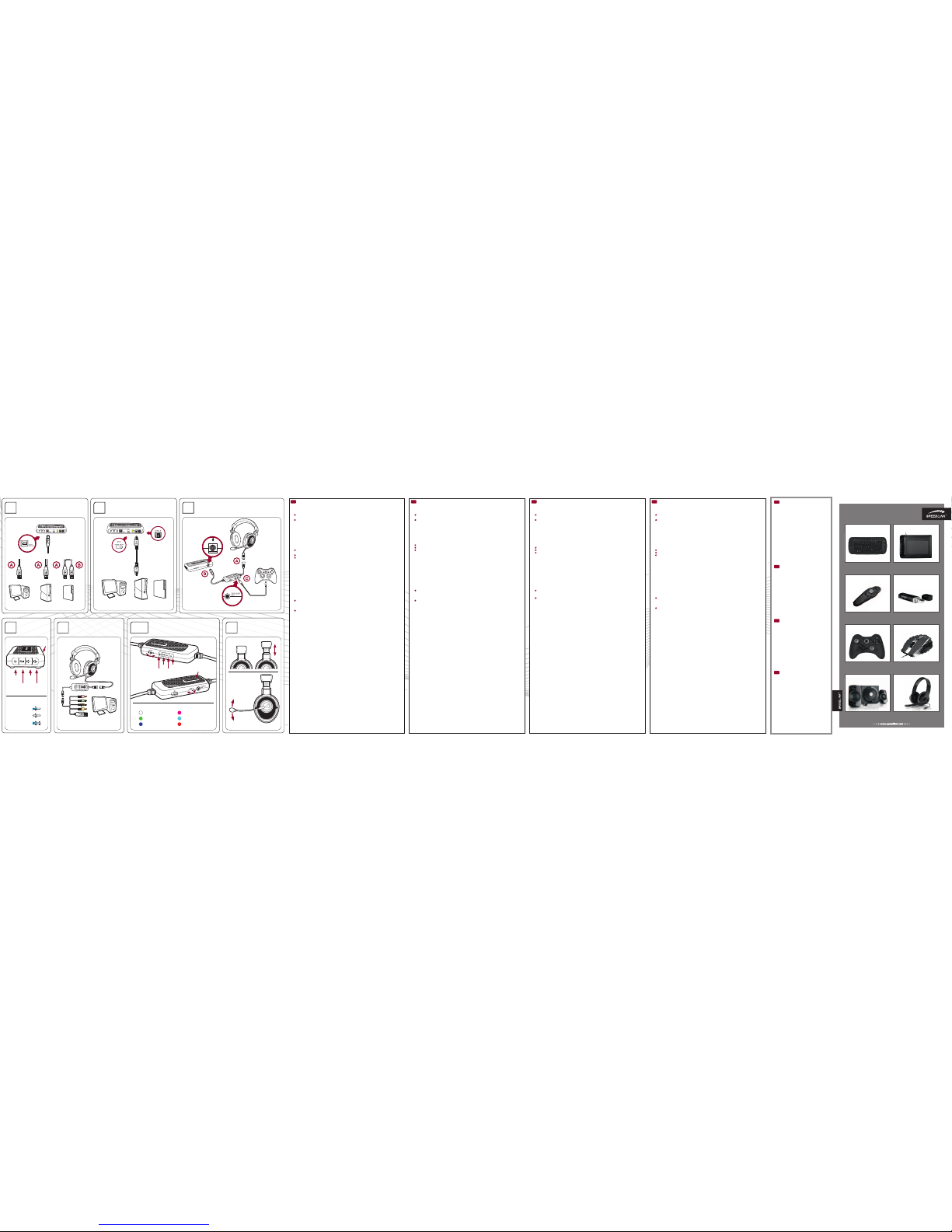
1 2 3
Optical
Audio
Cable
PS3
®
Power
Cable
Remote
Decoder Station
PS3
®
PC XBOX 360
®
PS3
®
PC XBOX 360
®
Chat &
Power
Cable
Chat &
Power
Cable
Chat &
Power
Cable
STATION POSITI ONING STATION CONNECTI ON HEADSET CONNECTION
XBOX 360® Chat Cable
4
LED
Stereo
Dolby Digital
®
5.1
Dolby
®
Prologic II
DECODER
STAT IO N
5
PC Analog
Audio Cable
PC WITH
ANALOG AUDIO
8
CUSTOMI SING
LED indicator
Master volume
Channel volume 20%
Channel volume 40%
Channel volume 80%
Channel volume 60%
Channel volume 100%
6/7
VOLUME/MICROPHONE
LED
Volume
down
LED
Volume upPower
Pro
Logic II
SUBWOOFERREAR
CENTERFRONT
ES
Uso según instrucciones
Este producto está destinado a la reproducción y grabación
de sonido en un ordenador o en la PS3
®
/Xbox 360®, y ha
de utilizarse sólo en espacios cerrados. Jöllenbeck GmbH
no asume garantía alguna por daños o lesiones causadas
a personas, animales u objetos debidos a una utilización
inadecuada o impropia, diferente de la especicada en el
manual, ni por manipulación, desarme del aparato o utilización
contraria a la puntualizada por el fabricante.
Para evitar daños auditivos
¡ATENCIÓN!: La utilización prolongada de auriculares, cascos
o de botón, y la audición a alto volumen pueden acarrear
daños auditivos de larga duración. Antes de utilizar el aparato
comprueba el volumen ajustado y evita en cualquier caso que
suene excesivamente alto.
Advertencia de conformidad
Bajo los efectos de fuertes campos eléctricos, estáticos
o de alta frecuencia (emisores, teléfonos inalámbricos y
móviles, descargas de microondas) pueden aparecer señales
parasitarias que perturben el buen funcionamiento del aparato
(los aparatos). En caso necesario conviene que la distancia
con los aparatos implicados sea la mayor posible.
Soporte técnico
En caso de surgir complicaciones técnicas con el producto,
dirígete a nuestro servicio de soporte, podrás entrar
rápidamente en la página web www.speedlink.com.
IT
Utilizzo conforme alle disposizioni
Questo prodotto è indicato solo per la riproduzione e la
registrazione audio su PC o sulla PS3
®
/Xbox 360® e l‘uso in
ambienti chiusi. La Jöllenbeck GmbH non risponde di lesioni
di persone, animali o danni a oggetti causati da un utilizzo del
prodotto involontario, improprio, erroneo o non indicato dal
produttore.
Evitare danni all‘udito
ATTENZIONE: l‘uso di auricolari o cufe e l‘ascolto prolungato
a volume elevato può provocare danni permanenti all‘udito.
Prima dell‘uso controllare sempre il volume impostato sul
regolatore del volume, evitando il livello troppo alto.
Avviso di conformità
L‘esposizione a campi statici, elettrici o elettromagnetici ad
alta frequenza (impianti radio, cellulari, scariche di microonde)
potrebbe compromettere la funzionalità del dispositivo (dei
dispositivi). In tal caso cercare di aumentare la distanza dalle
fonti d‘interferenza.
Supporto tecnico
In caso di difcoltà tecniche con questo prodotto rivolgetevi al
nostro supporto che è facilmente reperibile attraverso il nostro
sito www.speedlink.com.
TR
Tekniğine uygun kullanım
Bu ürün yalnızca bilgisayar ya da PS3
®
/Xbox 360®
üzerinden ses aktarmak ve kapalı ortamlarda kullanmak
için tasarlanmıştır. Jöllenbeck GmbH, dikkatsiz, tekniğine
aykırı, hatalı veya üretici tarafından belirlenmiş amaç
doğrultusunda kullanılmaması durumunda kişilerin, hayvanların
yaralanmasından ya da üründeki hasarlardan sorumlu değildir.
İşitme bozukluklarının önlenmesi
DİKKAT: Kulaklıkların kullanılması ve yüksek ses ile uzun süre
müzik dinlenmesi, sürekli işitme bozukluklarına yol açabilir. Her
kullanım öncesinde ayarlı olan ses seviyesini kontrol edin ve
seviyenin aşırı yüksek olmasından kaçının.
Uygunluk açıklaması
Güçlü statik, elektrikli veya yüksek frekanslı alanların etkisi ile
(radyo istasyonları, mobil telefonlar, mikrodalga boşalımları)
aygıtın (aygıtların) işlevleri kısıtlanabilir. Bu durumda parazite
yol açan cihazlara mesafeyi büyütmeye çalışın.
Teknik destek
Bu ürünle ilgili teknik zorluklarla karşılaşmanız durumunda
lütfen müşteri destek birimimize başvurun. Buraya en hızlı
www.speedlink.com adlı web sayfamızdan ulaşabilirsiniz.
RU
Использование по назначению
Это изделие предназначено только для воспроизведения и
записи звука на ПК или PS3
®
/Xbox 360® и для применения
в закрытых помещениях. Jöllenbeck GmbH не несет
ответственности за ущерб изделию или травмы людей,
животных или ущерб материальным ценностям вследствие
неосторожного, ненадлежащего, неправильного или
не соответствующего указанной производителем цели
использования изделия.
Нарушения слуха
ВНИМАНИЕ: Использование наушников, а также
продолжительное прослушивание на большой громкости
могут вызвать непроходящее ухудшение слуха. Перед
каждым применением проверяйте установленную
громкость и избегайте слишком большого уровня громкости.
Информация о соответствии
Из-за влияния сильных статических, электрических или
высокочастотных полей (излучение радиоустановок,
мобильных телефонов, микроволновых печей) могут
возникнуть радиопомехи. В этом случае нужно увеличить
расстояние от источников помех.
Техническая поддержка
Если с этим изделием возникают технические сложности,
обращайтесь в нашу службу поддержки, быстрее всего это
можно сделать через наш веб-сайт www.speedlink.com.
ES
Observación: Los pasos 1 a 4 explican cómo conectarlo a consolas gaming y PCs con salida digital de audio. Si
quieres utilizarlo con un PC que lleve salidas de audio analógicas (jack de 3,5 mm), entonces empieza a leer a
partir del paso 5 en "PC con audio analógico".
1.
Disposición
Coloca la Decoder Station junto a la consola de videojuegos/PC. Conéctala a la consola/PC a través del cable
USB („CHAT & POWER CABLE“).
PS3®: Por otro lado conecta el otro extremo del cable USB („PS3® POWER CABLE“) con otra conexión USB.
2.
Conectividad del sistema
El conector de entrada de la Decoder Station lo pones en "OPTICAL" ("INPUT").
Utiliza el cable Toslink
®
("OPTICAL AUDIO CABLE") para conectar la salida óptica de la consola/tarjeta de
sonido PC con la entrada óptica de la Decoder Station ("OPTICAL IN").
PS3
®
: La conexión se encuentra en la parte trasera de la consola ("DIGITAL OUT").
Xbox 360
®
: La conexión se encuentra en el conector del cable AV o en la parte trasera de la consola
(suele ser "S/PDIF").
De manera alternativa puedes utilizar un cable coaxial Cinch/RCA para la señal de audio (no viene incluido),
emplea para ello el conector de entrada Cinch/RCA de la Decoder Station ("COAX. IN"), selecciona en este caso
la posición "COAXIAL".
3.
Conexión del headset
Conecta el headset al mando remoto del cable (conector macho/conector hembra marcado con una
flecha en gris).
Conecta el mando remoto del cable a la Decoder Station (marcado con flecha en negro).
Xbox 360®: Conecta el mando a distancia del cable utilizando para el ello el cable de 2,5/3,5 mm („XBOX 360®
CHAT CABLE“) con el conector del headset del controller de la Xbox 360
®
.
¡Atención! Cuando esté conectado el mando a distancia con el controller de la Xbox 360
®
, no intentes darle
energía, cargar o alimentar, con el cable USB. De lo contrario podrías dañar seriamente el
mando a distancia.
El esquema de cableado ha concluido y tu MEDUSA NX está listo para funcionar. Obtendrás información para
una utilización optimizada de las demás salidas en el paso 10.
4.
Manejo de la Decoder Station
Inicia la consola de videojuegos/el PC. Activa la Decoder Station pulsando el icono „Power“; al activarse se
enciende el LED izquierdo.
La Decoder Station emite sonido en estéreo (LED azul) o Dolby-Digital
®
-5.1 (LED blanco), dependiendo de la
señal de entrada. Dispones además del modo Dolby
®
-Prologic-II, que amplía las señales estereofónicas a
sonido espacial 5.1. Para ello basta con pulsar el botón „PLII“; el LED se ilumina en blanco. Ten muy en cuenta
que el sonido espacial en esta modalidad depende en gran parte del material sonoro existente.
Utiliza los botones con iconos de altavoces para regular el volumen de la reproducción. Una regulación
específica del volumen podrás llevarla a cabo en el mando a distancia (ver paso 6).
PS3
®
En el menú de la consola selecciona la salida digital óptica como dispositivo de salida audio para el sonido
de los juegos („Configuración de sonido“ – „Configuración salida de audio“). Selecciona para reproducción de
chat y como dispositivo de entrada de audio „USB PnP Sound Device“ („Configuración dispositivos
periféricos“ – „Configuración dispositivos de audio“).
Si quieres que se oiga al mismo tiempo el sonido en la televisión (utilizando p. ej. cable HDMI®), activa en
„Configuración de sonido“ la opción „Salida múltiple de audio“.
Xbox 360
®
Activa la salida digital de audio en el menú de la consola con la opción „Dolby Digital
®
5.1“ („Configuración“
– „Sistema“ – „Audio“). Selecciona el headset para la reproducción de voz en Voice Chat („Configuración“ –
„Preconfiguraciones“ – „Voz“ – „Salida voz“).
PC con Digital-Audio
La Decoder Station se instala automáticamente y está lista para funcionar transcurridos pocos segundos. Lleva
montada una tarjeta de sonido adicional que tendrá que ser seleccionada en la configuración de ajustes de
sonido del sistema operativo como dispositivo estándar para grabación („USB PnP Sound Device“) – pero no
para reproducción.
5. PC con audio analógico
Conecta el headset al mando remoto del cable (conector macho/conector hembra marcado con
una flecha en gris).
Conecta el mando a distancia con el PC mediante el cable analógico de Audio („PC ANALOG AUDIO CABLE“): El
jack de 3,5 mm lo enchufas en el conector hembra correspondiente de la tarjera de sonido y el conector USB a
un puerto USB que esté libre.
Ten en cuenta que en esta configuración no dispones de salidas adicionales ni de la función Dolby
®
-Prologic-II
de la Decoder Station.
6.
Regulación del volumen
Mediante el regulador „VOLUME“ del mando a distancia ajustas, como ello indica, el volumen total de
reproducción. Pulsando este regulador se silencia la reproducción (LED parpadea despacio); si lo vuelves
a pulsar lo reactivas. Con los botones del mando a distancia regulas el volumen de los diferentes canales:
altavoz frontal („FRONT“), altavoz posterior („REAR“), altavoz del centro („CEN“) y subwoofer („SUB“). Pulsando
uno de los botones, se controla brevemente el regulador de volumen de cada uno de los canales. El color
del LED indica el volumen del canal: va de verde (volumen más bajo) a azul oscuro, rosa y azul claro a rojo
(volumen más alto). A continuación el mando a distancia vuelve al modo estándar (LED blanco); el regulador
controla de nuevo el volumen total de la reproducción.
7.
Regulación del chat y del micrófono
Con el interruptor de corredera „MIC“ del mando regulas el micrófono: „ACTIVE“ lo activa, „ECHO“ permite oír tu
propia voz al mismo tiempo, „MUTE“ silencia el micrófono.
PS3
®
y Xbox 360®: utiliza el regulador giratorio „CHAT“ para el volumen de la voz entrante del chat con
independencia del sonido de los juegos.
8.
Adaptación
Al colocarte el headset ten cuidado para que el volumen se encuentre al mínimo y vete luego subiéndolo según
te parezca. Con la diadema variable adaptas este dispositivo al tamaño de tu cabeza. El micrófono mantenlo a
un distancia de 2 a 3cm de la boca para que la intercomprensión sea óptima.
9.
Transporte
Para simplificar el transporte puedes plegar hacia atrás el brazo del micrófono 90° e igualmente
los cascos auriculares.
10.
Otras opciones de conexión
La Decoder Station tiene otras salidas más: las tres salidas analógicas („5.1 ANALOG OUTPUT“) sirven
igualmente para conectar otro 5.1 o altavoces/auriculares estéreo supletorios. El segundo conector Toslink
®
(„OPTICAL OUT“) transfiere la señal digital de audio 5.1, p. ej. a un amplificador. El volumen de dispositivos de
salida adicionales se regula desde la Decoder Station.Todos los dispositivos de salida conectados se pueden
utilizar simultáneamente con el MEDUSA NX, no se precisa en absoluto cambiar las clavijas.
IT
Nota bene: i punti da 1 a 4 spiegano il collegamento della console giochi a PC con uscita audio digitale. Se si
desidera utilizzare un PC con uscite audio analogiche (prese jack da 3,5 mm), iniziare dal punto 5 sotto "PC con
audio analogico".
1.
Collocazione
Posizionare il decoder aanco alla console giochi/al PC. Collegare il decoder tramite il cavo USB
(„CHAT & POWER CABLE“) alla console/al PC.
PS3®: collegare l‘altra estremità del cavo USB („PS3® POWER CABLE“) a un‘altra porta USB.
2.
Collegamento del sistema
Impostare l'interruttore d'ingresso del decoder ("INPUT") su "OPTICAL".
Usare il cavo Toslink
®
("OPTICAL AUDIO CABLE") per collegare l'uscita ottica della console/scheda audio del PC
all'ingresso ottico del decoder ("OPTICAL IN").
PS3
®
: la presa si trova sul retro della console ("DIGITAL OUT").
Xbox 360
®
: la presa si trova sul connettore del cavo AV o sul retro della console (in genere "S/PDIF").
In alternativa può essere utilizzato un cavo Cinch/RCA coassiale (non compreso) per il segnale audio, utilizzare
la presa di ingresso Cinch del Decoder ("COAX. IN").
3.
Collegamento dell‘headset
Collegare l‘headset al telecomando a filo (connettore/presa con freccia grigia).
Collegare il telecomando a filo al decoder (freccia nera).
Xbox 360®: Collegare il telecomando a filo tramite il cavo 2,5/3,5mm („XBOX 360® CHAT CABLE“) alla presa
dell‘headset sul controller Xbox-360
®
.
Attenzione: se il telecomando è collegato al controller dell‘Xbox-360
®
non alimentarlo o ricaricarlo tramite
cavo USB per evitare danni al telecomando.
Il cablaggio è terminato e l‘headset MEDUSA NX è pronto per l‘uso. Per informazioni sull‘uso opzionale di altre
uscite consultare il punto 10.
4.
Uso del decoder
Accendere la console giochi/il PC. Azionare il tasto con il simbolo „Power“ per attivare il decoder; quando è in
funzione è acceso il LED sinistro.
Il decoder riproduce audio stereo (LED blu) o Dolby Digital
®
5.1 (LED bianco) in base al segnale d‘ingresso.
Inoltre è disponibile la modalità Dolby
®
Prologic II che trasforma i segnali stereo in suono surround 5.1.
Azionare il tasto „PLII“; il LED destro si accende. Si precisa che il suono stereofonico in questa modalità
dipende dal tipo di materiale audio.
Utilizzare i tasti con i simboli degli altoparlanti per regolare il volume della riproduzione audio. Una regolazione
dettagliata del volume può essere eettuata tramite il telecomando (vedi punto 6).
PS3
®
Impostare nel menu della console l‘uscita digitale ottica come dispositivo di uscita audio per l‘audio dei
giochi („Impostazioni dell‘audio“ – „Impostazioni di uscita audio“). Selezionare per la riproduzione chat e
come dispositivo di ingresso audio il dispositivo „USB PnP Sound Device“ („Impostazioni degli accessori“ –
„Impostazioni dei dispositivi audio“).
Se si desidera riprodurre l‘audio simultaneamente attraverso il televisore (p.es. via cavo HDMI®), attivare
l‘opzione „Uscita audio multipla“ nelle „Impostazioni audio“.
Xbox 360
®
Nel menu della console attivare l‘uscita audio digitale nell‘opzione „Dolby Digital
®
5.1“ („Impostazioni“
– „Sistema“ – „Audio“). Selezionare l‘headset per la riproduzione vocale nelle chat vocali („Impostazioni“ –
„Impostazioni predefinite“ – „Lingua“ – „Riproduzione audio“).
PC con audio digitale
Il decoder viene installato automaticamente ed è pronto per l‘uso in pochi secondi. Esso contiene una scheda
audio aggiuntiva che deve essere impostata nelle impostazioni audio del sistema operativo come dispositivo
standard per la registrazione („USB PnP Sound Device“) ma non per la riproduzione.
5. PC con audio analogico
Collegare l‘headset al telecomando a filo (connettore/presa con freccia grigia).
Collegare il telecomando attraverso il cavo audio analogico („PC ANALOG AUDIO CABLE“) al PC: inserire il
jack 3,5 mm nell‘apposita presa della scheda audio e i connettori USB in una porta USB libera.
Tenere presente che con questa configurazione le uscite aggiuntive e la funzione Dolby
®
Prologic II del
decoder non sono disponibili.
6.
Regolazione del volume
Con il regolatore „VOLUME“ del telecomando viene impostato il volume di riproduzione generale. Premere
il regolatore per disattivare l‘audio di riproduzione (il LED lampeggia lentamente), premerlo nuovamente
per riattivarlo. Con i tasti del telecomando si regola il volume dei singoli canali: altoparlanti anteriori („FRONT“),
altoparlanti posteriori „REAR“), altoparlante centrale „CEN“) e subwoofer („SUB“). Quando viene azionato uno
dei tasti, il regolatore del volume controlla brevemente il rispettivo canale. Il colore del LED indica il volume
del canale: da verde (volume minimo) a blu scuro, rosa e celeste fino a rosso (volume massimo). Dopo il
telecomando torna in modalità standard (LED bianco); il regolatore ora controlla nuovamente il volume di
riproduzione generale.
7.
Regolazione microfono e chat
Azionare l‘interruttore a scorrimento „MIC.“ del telecomando per regolare il microfono: con „ACTIVE“ si attiva,
con „ECHO“ si ascolta anche la propria voce e „MUTE“ disattiva il microfono.
PS3
®
e Xbox 360®: usare la manopola „CHAT“ per regolare il volume delle chat vocali in entrata
indipendentemente dall‘audio dei giochi.
8.
Adattamento
Accertarsi che il volume sia regolato al minimo prima di indossare l‘headset e aumentare il volume
successivamente. L‘archetto regolabile consente di adattare la cua alla propria testa. Per una comunicazione
perfetta tenere il microfono a una distanza di circa 2-3 cm dalla bocca.
9.
Trasporto
Per consentire un trasporto facile, oltre al braccio del microfono, possono essere ripiegati e ribaltati indietro di
90° anche i cuscinetti auricolari.
10.
Possibilità di collegamento aggiuntivo
Il decoder è dotato di altre uscite: le tre uscite analogiche („5.1 ANALOG OUTPUT“) sono adatte per altoparlanti/
cue stereo o 5.1 aggiuntivi. La seconda presa Toslink
®
(„OPTICAL OUT“) trasmette il segnale audio digitale 5.1,
p.es. a un amplificatore. Il volume di dispositivi audio aggiuntivi può essere regolato attraverso il decoder.
Tutti i dispositivi di uscita collegati possono essere usati insieme al MEDUSA NX, non occorre cambiare prese.
TR
Not: 1 ve 4 arası adımlar, dijital audio çıkışı olan oyun konsolları ve PC‘lere olan bağlantıyı açıklar. Eğer analog
audio çıkışı olan bir PC (3,5mm‘lik soketler) kullanmak istiyorsanız, lütfen adım 5 altındaki "Analog audio'ya sahip
PC" noktasıyla başlayın.
1.
Kurulum
Dekoder ünitesini oyun konsolunun/PC‘nin yanına kurun. Dekoder ünitesini USB kablo üzerinden
(„CHAT & POWER CABLE“) konsol/PC ile bağlayın.
PS3®: USB kablonun diğer ucunu („PS3® POWER CABLE“) da bir başka USB bağlantısıyla bağlayın.
2.
Sistemin bağlanması
Dekoder ünitesinin giriş şalterini ("INPUT") "OPTICAL" konumuna getirin.
Konsolun/PC ses kartının optik çıkışını, dekoder ünitesinin optik girişiyle ("OPTICAL IN") bağlamak için Toslink
®
kablosunu ("OPTICAL AUDIO CABLE") kullanın.
PS3
®
: Bağlantı, konsolun arka tarafında mevcut ("DIGITAL OUT").
Xbox 360
®
: Bağlantı, AV kablosunun fişinde veya konsolun arka tarafında (genelde "S/PDIF") mevcut.
Audio sinyali için alternatif olarak bir koaksiyal Cinch/RCA kablosu (teslimata dahil değildir) kullanabilirsiniz,
bunun için dekoder ünitesinin Cinch/RCA giriş soketini kullanın ("COAX. (IN"), bu durumda "COAXIAL" şalter
konumunu seçin.
3.
Kulaklığın bağlanması
Kulaklığı, kablolu uzaktan kumanda ile bağlayın (gri ok işareti olan fiş/soket).
Kablolu uzaktan kumandayı dekoder ünitesine bağlayın (siyah ok işareti).
Xbox 360®: Kablolu uzaktan kumandayı, 2,5/3,5mm‘lik kablo („XBOX 360® CHAT CABLE“) üzerinden
Xbox-360
®
kumandasının kulaklık bağlantısıyla bağlayın.
DİKKAT: Uzaktan kumanda, Xbox-360
®
kumandasıyla bağlıysa, bunu bir USB kablo üzerinden enerjiyle
beslemekten veya şarj etmekten kaçının. Aksi takdirde uzaktan kumandada hasarlar meydana gelebilir.
Kablolama tamamlandı ve MEDUSA NX‘iniz işletime hazır. Diğer çıkışların opsiyonel kullanımına yönelik
bilgileri adım 10‘de bulabilirsiniz.
4.
Dekoder ünitesinin kullanımı
Oyun konsolunu/PC‘yi açın. „Power“ sembollü tuş üzerinden dekoder ünitesini etkinleştirin; işletim esnasında
sol LED yanar. Dekoder ünitesi, giriş sinyaline göre, ya stereo ses (mavi LED) veya Dolby-Digital
®
5.1 ses
çıkarır (beyaz LED). Aynı zamanda, stereo sinyallerini 5.1 oda sesine yükselten Dolby
®
-Prologic-II modu da
kullanılabilir. Bunun için „PLII“ tuşunu kullanın; sol LED beyaz yanmaya başlar. Bu moddaki oda sesinin, ses
malzemesi türüne bağlı olduğunu lütfen dikkate alın.
Ses seviyesini ayarlamak için hoparlör sembollü tuşları kullanın. Daha detaylı bir ses seviyesi ayarını uzaktan
kumanda üzerinden de yapabilirsiniz (bkz. adım 6).
PS3
®
Konsolun menüsünde optik dijital çıkışı, oyun sesi için audio çıkış cihazı olarak ayarlayın („ses ayarları“
– „audio çıkış ayarları“). Sohbet sesi çıkışı ive audio giriş cihazı için „USB PnP Sound Device“ cihazını seçin
(„çevre cihazları ayarları“ - „audio cihaz ayarları“).
Aynı anda televizyon üzerinden (örn. bir HDMI® kablosu) ile bir ses çıkışı istiyorsanız, „ses ayarları“
üzerinden „çoklu audio çıkışı“ seçeneğini etkinleştirin.
Xbox 360
®
Konsolun menüsünde „Dolby Digital
®
5.1“ seçenekli dijital audio çıkışını etkinleştirin („ayarlar“ – „sistem“ –
„audio“). Sesli sohbetteki ses çıkışı için kulaklığı seçin („ayarlar“ - „ön ayarlar“ - „dil“ - ses çıkışı“).
Dijital audio‘lu PC
Dekoder ünitesi otomatik başlatılır ve birkaç saniye içerisinde kullanıma hazır duruma gelir. İşletim
sistemindeki ses ayarlarında kayıt için (ses çıkışı için değil) standart cihaz olarak seçilmiş olması gereken ek
bir ses kartı içerir („USB PnP Sound Device“).
5. Analog audio‘lu PC
Kulaklığı, kablolu uzaktan kumanda ile bağlayın (gri ok işareti olan fiş/soket).
Uzaktan kumandayı analog audio kablosu üzerinden(„PC ANALOG AUDIO CABLE“) PC ile bağlayın: 3,5mm‘lik
mandal soketi, ses kartının gerekli soketine ve USB fişini de boş bir USB arabirime takın.
Bu yapılandırmada ek çıkışların ve dekoder ünitesinin Dolby
®
-Prologic-II işlevlerinin kullanılamadığını
lütfen dikkate alın.
6.
Ses seviyesi ayarı
Uzaktan kumandanın „VOLUME“ regülatörü ile komple ses çıkışı seviyesini ayarlayabilirsiniz. Regülatöre
basılınca sessiz moda geçilir (LED yavaş yanar), bir kez daha basılınca ses çıkışı tekrar etkinleştirilir.
Uzaktan kumandanın tuşlarıyla tek tek kanalları ayarlayabilirsiniz: Ön hoparlörleri („FRONT“), arka hoparlörleri
(„REAR“), merkezi hoparlörleri („CEN“) ve Subwoofer‘i („SUB“). Tuşlardan birine basarsanız, ses seviyesi
regülatörü kısa bir süre için ilgili kanalı kontrol eder. LED‘in rengi kanalın ses seviyesini gösterir: Yeşilden
(en düşük seviye) lacivert, pembe, açık mavi üzerinden kırmızıya kadar (en yüksek seviye). Uzaktan kumanda
ardından yine standart moda geçiş yapar (beyaz LED); regülatör yine komple ses seviyesini kontrol eder.
7.
Mikrofon ve ses ayarı
Uzaktan kumandanın „MIC“ sürgü şalteri ile mikrofonu ayarlayabilirsiniz: „ACTIVE“ etkinleştirir, „ECHO“ ile
ayrıca kendi sesinizi duyarsınız, „MUTE“ mikrofonu sessiz moda alır.
PS3
®
ve Xbox 360®: Gelen sesli sohbetleri oyun sesinden bağımsız olarak ayarlamak için „CHAT“
düğmesini kullanın.
8.
Uyarlama
Kulaklığı takmadan önce ses seviyesinin minimum değerde olmasına dikkat edin ve ardından ses seviyesini
artırın.Tutucu askıyla kulaklık setini kafanızın boyutuna göre ayarlarsınız. En iyi şekilde anlaşabilmek için
mikrofonu ağzınızın 2-3cm yakınında tutun.
9.
Taşıma
Kolay taşıma için - mikrofon kolu yanı sıra - kulak bölgesini de katlayabilir ve arkaya doğru 90°
derece çevirebilirsiniz.
10.
Ek bağlantı imkanları
Dekoder ünitesi başka çıkışlar da sunuyor: Üç analog çıkışlar („5.1 ANALOG OUTPUT“), ilave 5.1 veya stereo
hoparlör/kulaklık için de kullanılabilir. İkinci Toslink
®
soketi („OPTICAL OUT“) dijital 5.1 ses sinyalini örn. bir
amfiye aktarır. Ek çıkış cihazlarının ses seviyesini dekoder ünitesi üzerinden ayarlayabilirsiniz.
Tüm bağlanan çıkış cihazları aynı anda MEDUSA NX ile kullanılabilir, fişleri çıkarıp takmaya gerek kalmaz.
RU
Информация: Шаги 1 – 4 объясняют подключение к игровым приставкам и ПК с цифровым аудиовыходом.
Если вы хотите использовать ПК с аналоговыми аудиовыходами (разъемы на 3,5мм), начинайте с шага шага
5 "ПК с аналоговым аудио".
1.
Размещение
Разместите станцию декодирования рядом с игровой приставкой/ПК. Соедините станцию
декодирования с помощью кабеля USB („CHAT & POWER CABLE“) с приставкой/ПК.
PS3®: Соедините второй конец кабеля USB („PS3® POWER CABLE“) еще с одним USB-портом.
2.
Подсоединение системы
Установите переключатель входов декодерной станции ("INPUT") на "OPTICAL".
Воспользуйтесь кабелем Toslink
®
("OPTICAL AUDIO CABLE"), чтобы соединить оптический выход
приставки/звуковой карты ПК с оптическим входом декодерной станции ("OPTICAL IN").
PS3
®
: Разъем для подключения находится на задней стороне консоли ("DIGITAL OUT").
Xbox 360
®
: Разъем для подключения находится на штекере кабеля AV или сзади на консоли
(преимущественно "S/PDIF").
В качестве альтернативы для аудиосигнала можно использовать коаксиальный кабель Cinch/RCA (в
комплект не входит), для этого используется вход Cinch/RCA декодерной станции ("COAX. IN“), в этом
случае выберите положение выключателя "COAXIAL".
3.
Подсоединение гарнитуры
Соедините гарнитуру с кабельным пультом ДУ (штекер/гнездо с серой стрелкой).
Подключите кабельный пульт ДУ к декодерной станции (черная стрелка).
Xbox 360
®
: Соедините кабельный пульт ДУ через кабель 2,5/3,5 мм („XBOX 360® CHAT CABLE“) с
разъемом для гарнитуры контроллера Xbox-360
®
.
ВНИМАНИЕ: После подключения пульта ДУ к контроллеру Xbox-360
®
воздержитесь от питания
контроллера или его зарядки через кабель USB. В противном случае пульт ДУ может выйти из строя.
После этого процесс соединения завершен и MEDUSA NX готова к работе. Информация об опциональном
использовании других выходов будет предоставлена в шаге 10.
4.
Управление декодерной станцией
Включите игровую приставку/ПК. Включите декодерную станцию кнопкой с символом „Power“; во
включенном состоянии станции горит левый светодиод.
Декодерная станция в зависимости от входного сигнала выдает стереозвук (синий светодиод) или звук
Dolby-Digital
®
-5.1 (белый светодиод). Дополнительно в распоряжении имеется режим Dolby®-PrologicII, который преобразует стереосигналы в объемное звучание 5.1. Для этого нажмите кнопку „PLII“;
начинает гореть правый светодиод. Помните о том, что объемное звучание в этом режиме зависит от вида
проигрываемого материала.
Используйте кнопки с символами динамиков для регулирования громкости воспроизведения.
Регулировать громкость можно и через пульт дистанционного управления (см. шаг 6).
PS3
®
Настройте в меню приставки оптический цифровой выход в качестве устройства вывода звука для игр
(„Настройки звука“ – „Настройки выхода звука“). Выберите для воспроизведения чата, а также в
качестве устройства ввода звука устройство „USB PnP Sound Device“ („Настройки периферийного
оборудования“ – „Настройки звукового устройства“).
Если вы хотите, чтобы звук одновременно воспроизводился через телевизор (напр., по кабелю HDMI®),
активизируйте в „Настройки звука“ опцию „Вывод звука на несколько устройств“.
Xbox 360
®
Включите в меню приставки цифровой аудиовыход с опцией „Dolby Digital
®
5.1“ („Настройки“ – „Система“
– „Аудио“). Выберите гарнитуру для воспроизведения голоса в голосовом чате из („Настройки“ –
„Предварительные настройки“ – „Язык“ – „Голосовой вывод“).
ПК с цифровым аудио
Декодерная станция автоматически инсталлируется и через несколько секунд готова к работе. У нее есть
дополнительная звуковая карта, которую следует выбрать в настройках звука операционной системы в
качестве стандартного устройства для записи („USB PnP Sound Device“) – но не для воспроизведения.
5. ПК с аналоговым аудио
Соедините гарнитуру с кабельным пультом ДУ (штекер/гнездо с серой стрелкой).
Соедините пульт ДУ через кабель аналогового аудио („PC ANALOG AUDIO CABLE“) с ПК: Вставьте штекеры
на 3,5 мм в соответствующие разъемы звуковой карты, а также штекер USB в свободный порт USB.
При этом помните, что при этой конфигурации дополнительные выходы, а также функция Dolby
®
-
Prologic-II декодерной станции недоступны.
6.
Регулирование громкости
Регулятором „VOLUME“ пульта ДУ регулируется общая громкость воспроизведения. Надавливание
регулятора отключает звук воспроизведения (светодиод медленно мигает), еще одно надавливание
снова включает звук. Кнопки пульта ДУ регулируют громкость отдельных каналов: передние колонки
(„FRONT“), задние колонки („REAR“), центральные колонки („CEN“), а также сабвуфер („SUB“).
Нажмите одну из кнопок, при этом регулятор громкости начинает на некоторое время контролировать
соответствующий канал. Цвет светодиода указывает на громкость канала: от зеленого (самая низкая
громкость), затем темно-синий, розовый и голубой, до красного (самая большая громкость). Затем пульт
ДУ возвращается в стандартный режим (белый светодиод); теперь регулятор снова контролирует только
общую громкость воспроизведения.
7.
Регулирование микрофона и чата
Ползунковым переключателем „MIC.“ пульта ДУ регулируется микрофон: „ACTIVE“ активизирует его,
„ECHO“ служит для того, чтобы дополнительно слышать собственный голос, „MUTE“ отключает микрофон.
PS3
®
и Xbox 360®: Поворотный регулятор „CHAT“ используется для регулирования громкости входящего
голосового чата независимо от громкости звука в играх.
8.
Подгонка громкости
Следите за тем, чтобы перед надеванием на голову громкость была установлена на минимум, и
увеличивайте ее после надевания гарнитуры на голову.
При помощи регулируемой скобы подгоните гарнитуру к размеру своей головы. Для обеспечения
оптимального общения отведите микрофон на 2-3 сантиметра ото рта.
9.
Транспортировка
Для простой транспортировки можно сложить не только микрофон, но и наушники и повернуть их
на 90° назад.
10.
Дополнительные возможности подключения
Декодерная станция также имеет другие выходы: Три аналоговых выхода („5.1 ANALOG OUTPUT“)
подходят для дополнительной 5.1 или стереоколонки/наушников. Второй выход Toslink
®
(„OPTICAL
OUT“) передает цифровой звуковой сигнал 5.1, например, для усилителя. Громкость дополнительных
устройств вывода регулируется через декодерную станцию. Все подключенные устройства вывода могут
одновременно использоваться с MEDUSA NX, в переключении соединений для этого нет необходимости.
DO YOU KNOW THESE?
Active 2.1 speaker system with power
bass and practical desktop remote
GRAVITY VEOS
2.1 SUBWOOFER SYSTEM
Wireless presenter with mouse mode
and integrated laser pointer
ACUTE PRO
MULTI-FUNCTION PRESENTER
Professional gaming mouse with
5700dpi laser sensor for ultimate control
KUDOS RS
GAMING MOUSE
Wireless keyboard with integrated
trackball and mouse wheel
COMET
TRACKBALL MEDIA KEYBOARD
Wireless gamepad for PS3® and PC
with perfect ergonomics
XEOX
PRO ANALOG GAMEPAD – WIRELESS
Stylish stereo headset for PCs,
notebooks and smartphones
AUX
STEREO HEADSET
32-in-1 multi-format card reader with
USB plug in a small, portable case
NOBILÉ
PORTABLE CARD READER
Graphics tablet with ergonomic stylus
and programmable keys
ARCUS
GRAPHICS TABLET – XL
PlayStation and PS3 are registered trademarks of Sony Computer Entertainment Inc. This product is neither licensed nor endorsed by Sony Computer Entertainment Inc.
All trademarks are the property of their respective owner.
